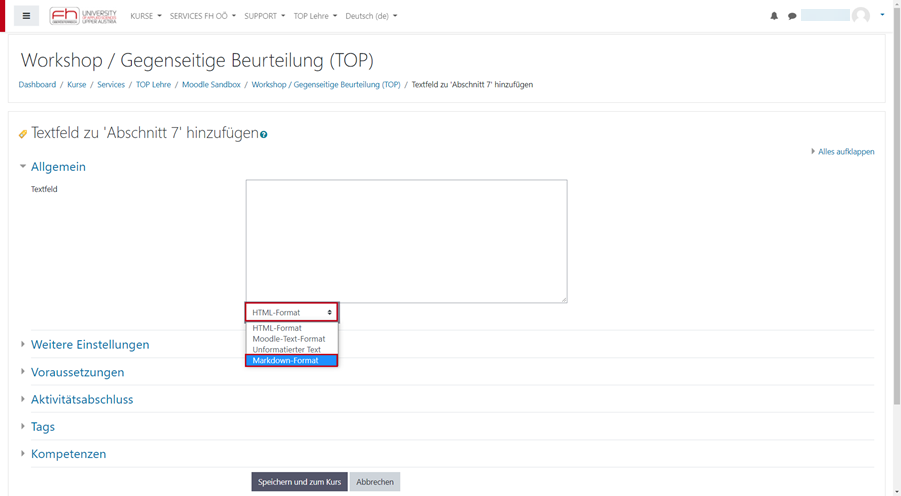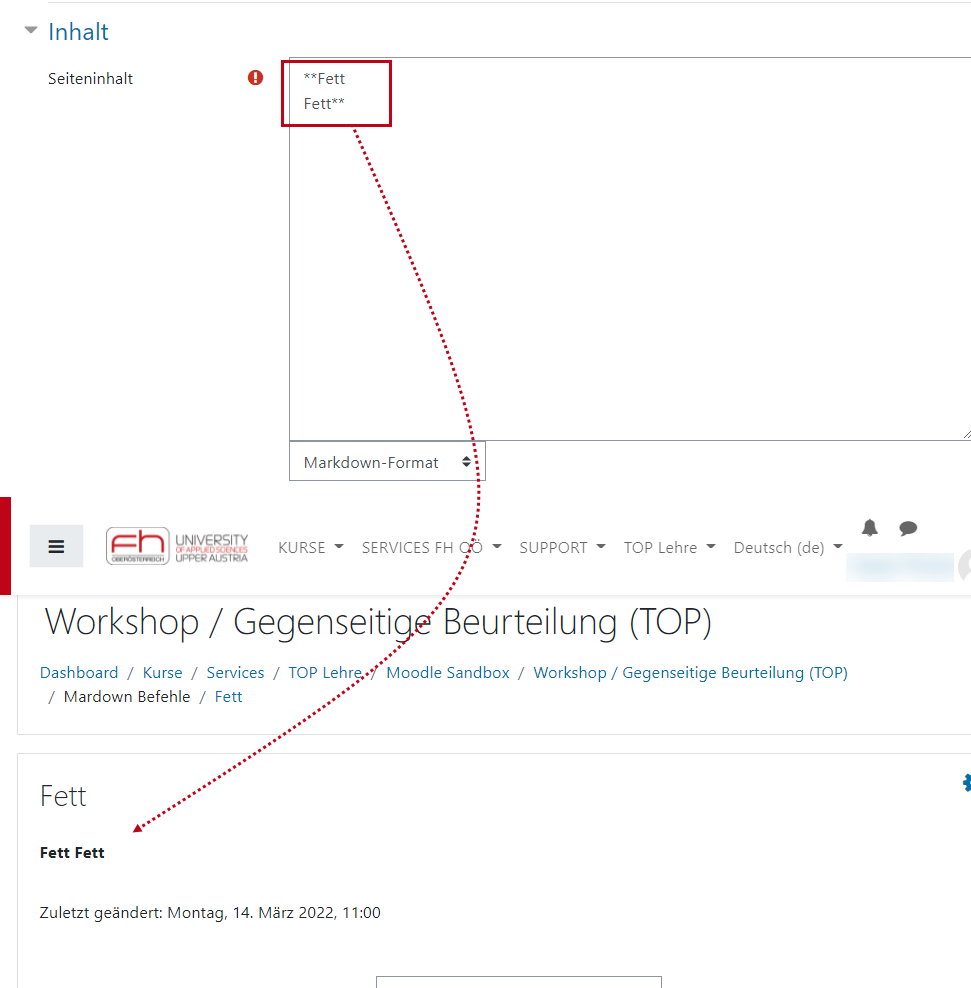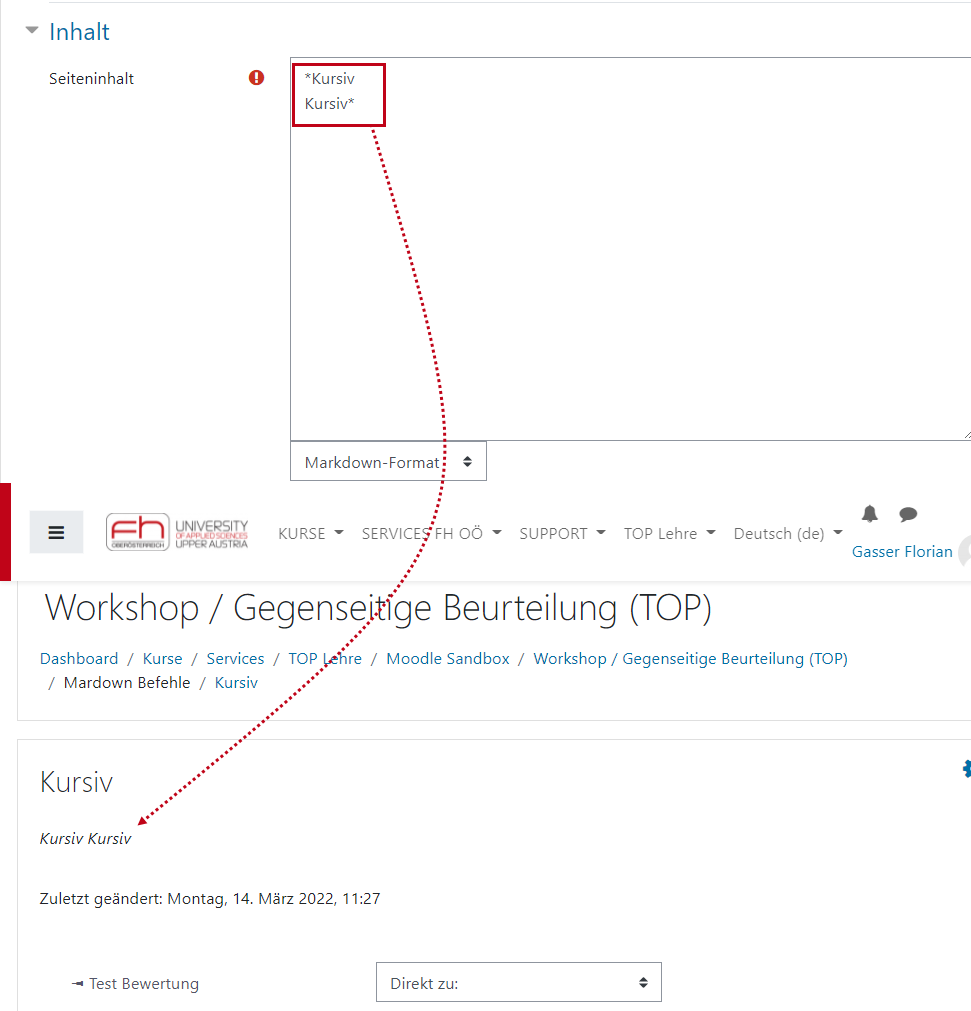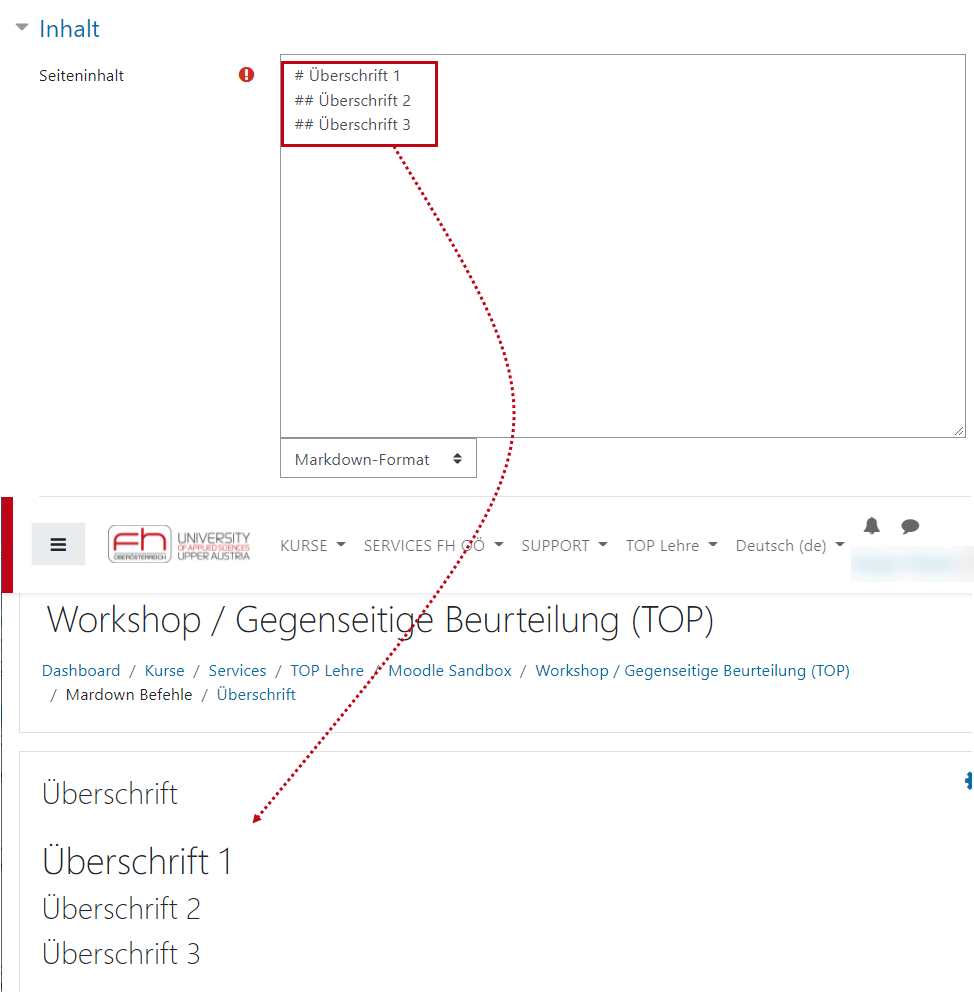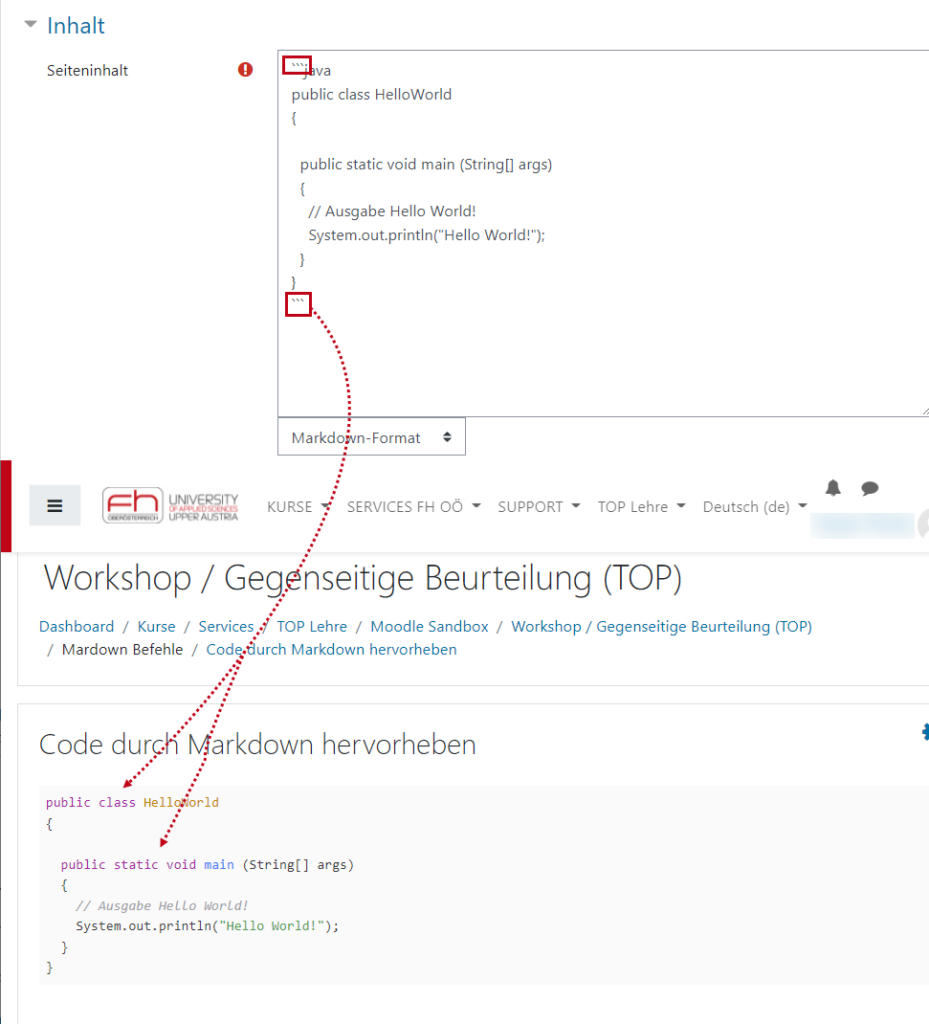What are you looking for?
Verwendung von Markdown in Moodle (B1, Anleitung)
In der vorliegenden Anleitung wird Ihnen eine kurze Beschreibung zur Auszeichnungssprache Markdown gegeben und wie diese in Moodle eingestellt werden kann. Im unteren Seitenbereich werden die Formatierungsregeln Fett, Kursiv, Liste, Unterliste und Überschriften erklärt und veranschaulicht. Am Ende der Anleitung finden Sie weiterführende Links, für weitere Formatierungsregeln und Informationen.
Was ist Markdown?
Markdown ist eine vereinfachte Auszeichnungssprache, welche eine leicht lesbare Ausgangsform bereits vor der Konvertierung ermöglicht. Das Einfügen in Moodle wird durch den Texteditor selbst ermöglicht, welcher jedoch vorher umgestellt werden muss. Markdown bietet den Vorteil, dass mit wenigen Befehlen schnell und effektiv gearbeitet werden kann.
Anleitung: Umstellen des Texteditors auf Markdown-Format
Begeben Sie sich zunächst in Ihr persönliches Dashboard. Klicken Sie im rechten oberen Bildschrimbereich auf das nach unten gerichtete Pfeilsymbol, welches sich neben Ihrem Namen und Profilbild befindet.
Hier öffnet sich nun das Dropdown-Menü – klicken Sie auf Einstellungen (Abbildung 1).
Im Bereich Einstellungen klicken Sie in weiterer Folge auf Texteditor wählen (Abbildung 2).
Der Texteditor ist standardmäßig auf Standardeditor eingestellt. Klicken Sie in das Feld hinein, um das Drop-Down-Menü zu öffnen und wählen Sie Unformatierter Text (bzw. in neueren Moodle-Versionen auch Einfacher Text) aus. Klicken Sie auf Änderungen Speichern (Abbildung 3).
Wenn Sie sich jetzt im Kurs in einem Seiteninhalt oder einem Textfeld befinden, finden Sie unter diesen ein Drop-Down-Menü, welches standardmäßig auf HTML-Format eingestellt ist. Klicken Sie in das Feld und wählen Sie Markdown Format aus (Abbildung 4).
Übersicht Markdown Formatierungsregeln
Im Nachfolgenden werden die Formatierungsregeln für Überschrift, Liste, Fett und Kursiv aufgezeigt und mit Beispielen veranschaulicht.
Fett (Bold Text)
Um den Text „Fett“ darzustellen, benötigt es vor oder nach dem Wort zwei Asterisk-Zeichen (Abbildung 5).
Beispiel:
**Fett
Fett**
Kursiv
Um den Text „Kursiv“ zu formatieren, muss vor oder nach dem Wort ein Asterisk-Zeichen gesetzt werden (Abbildung 6).
Beispiel:
*Kursiv
Kursiv*
Überschrift
Die Überschriften werden mit dem Raute-Zeichen erstellt. Je nachdem wie viele Rauten vor das Wort, bzw. die Wörter gesetzt werden, wird diese unterschiedlich groß dargestellt.
Die Eingrenzung über den Überschriftsbereich, wird durch einen Absatz bestätigt.
Beispiel:
# Überschrift 1
## Überschrift 2
### Überschrift 3
Liste
Listen entstehen, wenn vor dem Listeneintrag ein Plus, Minus oder Asterisk-Zeichen gesetzt wird. Zwischen den Zeichen und dem Wort Listeneintrag muss jedoch ein Leerzeichen gesetzt werden. Auch hier wird der Listeneintrag mit einem Absatz begrenzt (Abbildung 8).
Beispiel:
+ Liste
– Liste
* Liste
Liste mit Nummerierung
Um eine Liste mit einer Nummerierung zu erstellen, muss vor dem Wort eine Nummer mit Punkt gesetzt werden. Auch hier muss zwischen Wort und Aufzählung ein Leerzeichen gesetzt werden (Abbildung 8)
Beispiel:
- Liste
- Liste
- Liste
Unterliste
Listen können auch mittels Markdown mehrere Ebenen enthalten. Um dies durchzuführen, müssen Sie im nächsten Listeneintrag vor dem Listenzeichen zwei Leerzeichen setzen (Abbildung 8)
Beispiel:
+ Liste
..+ Liste
..+ Liste
..+ Liste
..+ Liste
Code durch Markdown hervorheben
Um Codebeispiele durch Markdown hervorzuheben, müssen drei Akzente ( „` ) am Beginn und am Ende des Code-Beispiels eingesetzt werden, sowie die jeweilige Sprache (z. b. java, perl, php, python, cpp). Diese heben dann in der gewählten Sprache Code-Teile farblich hervor. Im Beispiel wird hier die JAVA Codierung hervorgehoben.